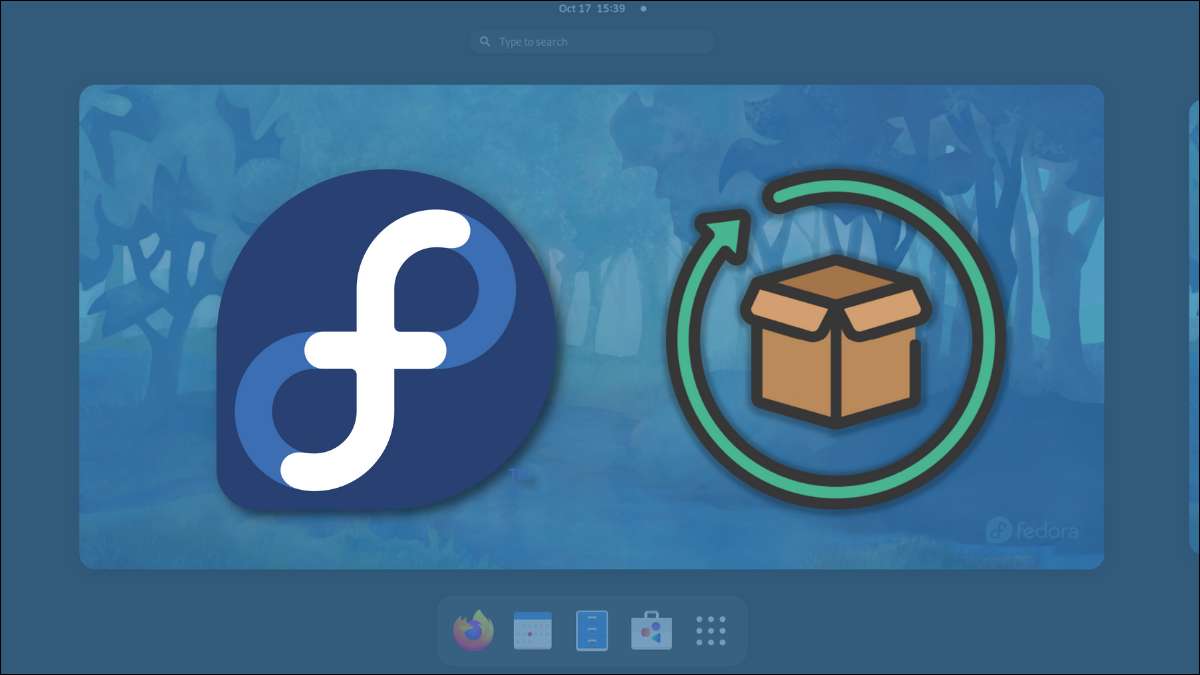
Deci, ați descărcat și instalat în cele din urmă Fedora Linux, dar acum vă puteți întreba, cum vă păstrați sistemul actualizat? Din fericire, Fedora vă oferă câteva metode pentru actualizările sistemului. Hai să aruncăm o privire.
Cum se actualizează Fedora Linux pe desktop
Similar cu Actualizarea unui dispozitiv Ubuntu , Cea mai ușoară modalitate de a vă actualiza PC-ul Fedora este utilizând aplicația software.
Deschideți meniul Activități apăsând tasta Super sau făcând clic pe butonul Activități din colțul din dreapta sus al ecranului de întâmpinare.
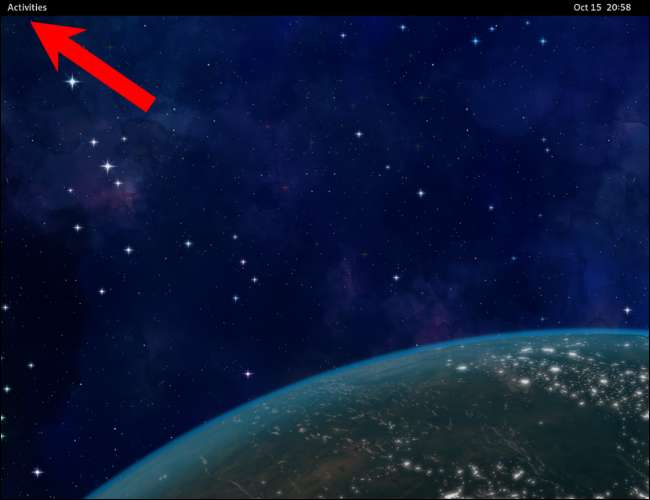
În bara de căutare a activităților, începeți să tastați "software". Faceți clic pe pictograma aplicației software.
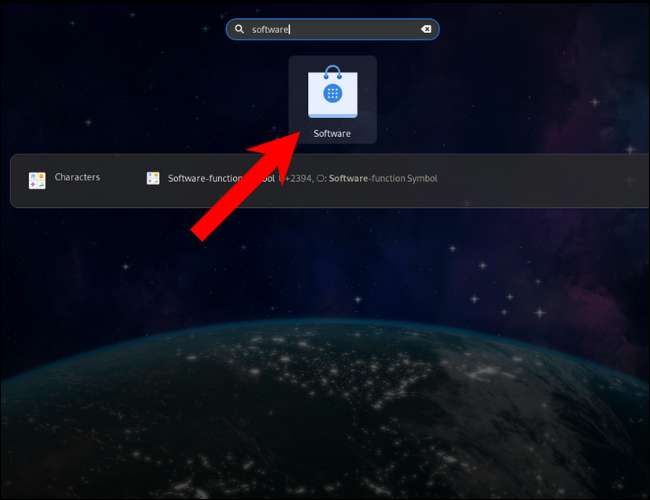
În aplicația software, faceți clic pe "Actualizări".
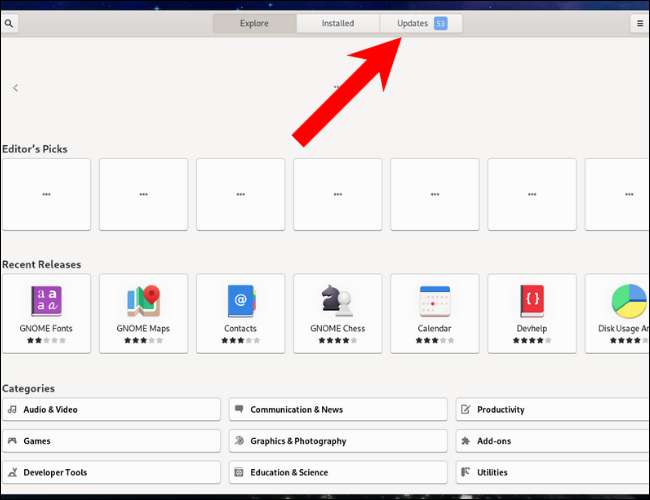
Puteți examina actualizările aici. Dacă este disponibilă o nouă versiune de Fedora, va apărea și aici. Faceți clic pe oricare dintre actualizările listate pentru a vedea detaliile și numerele de versiuni, apoi faceți clic pe butonul "Descărcați" când sunteți gata.
Bacsis: Dacă nu vedeți alte actualizări, apăsați butonul de reîmprospătare din colțul din stânga sus pentru a vă asigura că într-adevăr sunteți actualizați.
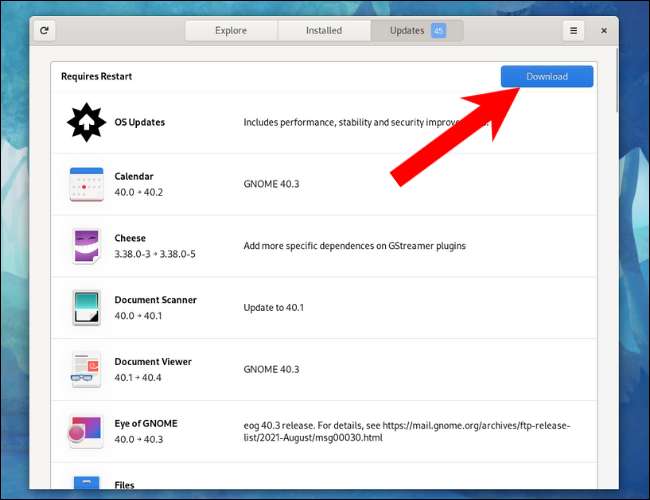
Descărcarea și instalarea actualizărilor ar putea dura timp în funcție de dvs. Lățime de bandă de conectare la internet , Stați înapoi și relaxați-vă până se termină.
Odată terminat, centrul de software va afișa un buton "Repornire și actualizare". Apasa pe el.
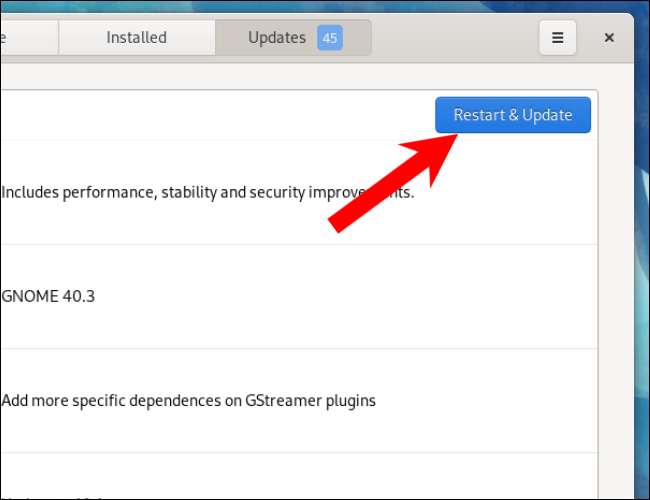
După repornirea Fedora, veți avea toate cele mai recente versiuni ale aplicațiilor Fedora instalate.
Dacă sunteți nou la Linux, poate doriți să învățați unii Comenzi terminale de bază Deci, puteți obține confortabil cu actualizarea prin terminal, de asemenea.
LEGATE DE: 10 comenzi de bază Linux pentru începători
Cum se actualizează Fedora folosind terminalul
Dacă utilizați de multe ori terminalul, Fedora vă permite să actualizați aplicațiile utilizând o interfață de linie de comandă (CLI) similară Actualizarea arcului Linux. .
În barul de căutare a activităților, începeți tastarea "terminalului". Faceți clic pe pictograma terminalului pentru ao deschide.
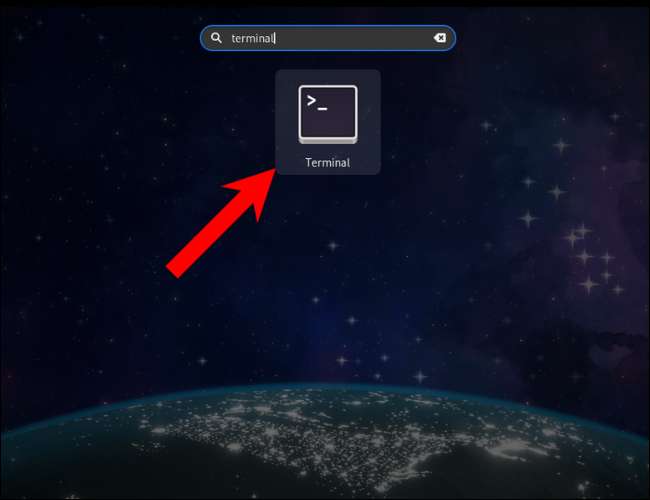
Copiați și lipiți următoarea comandă în terminal și apăsați Enter.
Upgrade DNF sudo
Vi se va solicita să introduceți parola. Introduceți-l și apăsați ENTER. În
DNF Upgrade
Descărcări de comandă și instalează toate pachetele de aplicații actualizate.
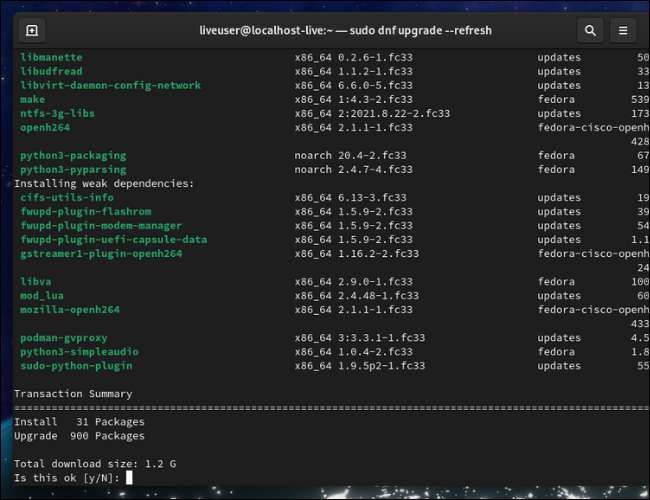
Dacă sunt disponibile actualizări, introduceți "Y" și apăsați ENTER pentru a începe descărcarea. Dacă nu ați actualizat instalarea dispozitivului Fedora pentru o perioadă lungă de timp, instalarea va dura o cantitate semnificativă de timp, deci continuați și luați o cafea.
Odată ce termină actualizarea pachetelor, veți vedea acest "complet!" mesaj.
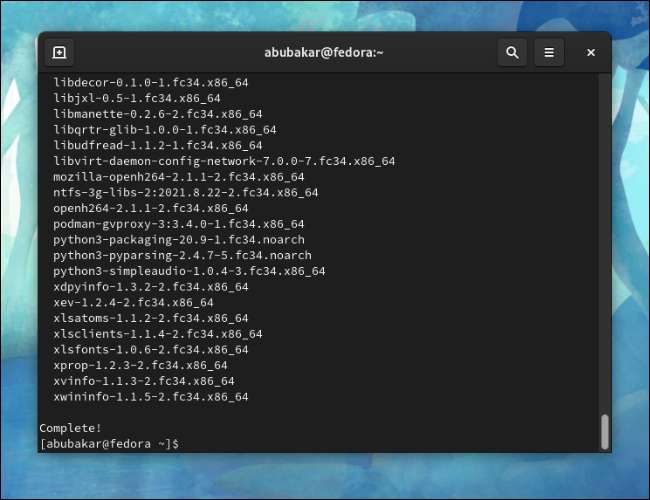
Introduceți "Ieșire" și apăsați Enter pentru a închide fereastra terminalului.
Nu uitați că dacă o actualizare a kernel-ului vă oferă probleme, nu este greu să Rulați înapoi kernelul într-o versiune anterioară .







